Sådan repareres Discord, der sidder fast i fuldskærm
Miscellanea / / April 23, 2022
Discord er et sted, hvor du kan skabe et hjem for dine venner og lokalsamfund. Med tekst-, stemme- og videochat kan du holde kontakten med venner og familie. Hvis du tilhører en klub, spillegruppe eller bare en lille gruppe venner, vil Discord gøre det nemt at snakke hver dag og hænge ud oftere.
Desværre, efter den seneste patch-opdatering, står spillere ofte over for det problem, at Discord-appen sidder fast i fuldskærm, når de spiller videospil på pc. Ikke desto mindre, da vi undersøgte dette problem, opdagede vi nogle chokerende årsager til denne fejl, som vi var i stand til at rette. På grund af dette har vi her en guide, der skitserer alle disse rettelser. Derfor, hvis din Discord sidder fast i fuldskærm i lange timer, skal du sørge for at implementere de foreslåede rettelser.

Sideindhold
-
Sådan repareres Discord, der sidder fast i fuldskærm
- Fix 1: Genstart din Discord-app
- Rettelse 2: Kør The Discord som administrator
- Fix 3: Genstart din pc
- Rettelse 4: Deaktiver Antivirus
- Fix 5: Tjek internetforbindelsen
- Rettelse 6: Sørg for, at din pc er opdateret
- Rettelse 7: Tjek serverne
- Fix 8: Slet appdataene
- Rettelse 9: Geninstaller appen
Sådan repareres Discord, der sidder fast i fuldskærm
Discord embedsmænd forsøger altid at rette de midlertidige fejl og fejl ved den regelmæssige opdatering; derfor sørger de også denne gang for, at deres udviklerteam er begyndt at arbejde på det og snart giver nogle rettelser. Men indtil da kan du stole på de rettelser, vi har nævnt her:
Fix 1: Genstart din Discord-app
Genstart af Discord desktop-klienten til pc eller Mac kan være påkrævet, hvis du bruger den. Derudover hjælper det med at komme sig efter forbindelsesproblemer, app-frysninger eller andre problemer, såsom udfald på serverne, der ikke er relateret til selve Discord-platformen.
- Vælg Task Manager efter højreklikke startmenuen eller proceslinjen.
- Find Discord-processen (eller discord.exe på fanen Detaljer) på fanen Processer i vinduet Task Manager.
-
Tryk derefter på Afslut opgave fra kontekstmenuen for at lukke Discord-processen.

- Genstart Uenighed fra startmenuen efter at have lukket processerne relateret til Discord.
Rettelse 2: Kør The Discord som administrator
På nogle Windows-pc'er kan du muligvis ikke bruge Discord-appen og sidder fast i et fuldskærmsproblem, medmindre du kører som administrator. Du kan rette dette ved at køre Discord som administrator, men vi glemmer nogle gange at gøre det. Derfor foreslås det at køre Discord ved at bruge dit systems administratorrettigheder. Du kan gøre dette ved at bruge disse nemme trin:
- Find Discord-ikonet på skrivebordet, og højreklik på det for at åbne dets kontekstmenu.
- Tryk derefter på ejendomme mulighed.
- Vælg "Kompatibilitet.”.
- Så tjek om "Kør dette program som administrator” er valgt.
-
Vælg "ansøge" og klik derefter på "Okay” for at anvende dette nye valg.

Fix 3: Genstart din pc
Hvis du, selv efter at have kørt Discord, opdager, at den stadig sidder fast i fuldskærmen, vil genstart af din enhed være den rigtige mulighed. Ved at genstarte vil du være i stand til at få din enhed tilbage til dens oprindelige tilstand. Enhver kode, der har siddet fast i en ikke-brugbar tilstand, vil også blive slettet.
Genstart af en computer eller enhed betyder, at den genindlæser softwaren fra bunden og bringer systemet tilbage til sin oprindelige tilstand, så det kan fortsætte med at fungere, som det gjorde før. Så du bør prøve at genstarte din enhed og kontrollere, om det hjælper eller ej. I mellemtiden, hvis denne rettelse ikke hjalp dig, så gå ikke i panik, da vi har flere rettelser til dig.
Rettelse 4: Deaktiver Antivirus
Hvis Discord fuldskærmsfejlen stadig generer dig, så er chancerne for, at din Windows-firewall forhindrer den i at fungere korrekt, da den betragter din app som en tredjepartstrussel. Så mens du bruger Discord-appen, er det bedre at deaktivere realtidsbeskyttelsen på din enhed.
- Søge efter Windows sikkerhed ved at klikke på Start og skrive det i søgefeltet.
- Klik derefter Virus- og trusselsbeskyttelse i Windows Security-appen.
- Fra menuen Virus- og trusselsbeskyttelsesindstillinger skal du vælge at Administrer indstillinger.
-
Det er det. Skift nu knappen til Slå realtidsbeskyttelse fra.

Fix 5: Tjek internetforbindelsen
Discord sidder fast på fuldskærmsfejl er normalt forårsaget af tekniske problemer på Discords side, såsom høje mængder trafik, internetforbindelsesproblemer på din enhed osv. Derfor er det vores pligt at tjekke, om der ikke er fejl fra vores side. Så vi råder dig til at tjekke forbindelseshastigheden på din WiFi ved hjælp af Ookla hastighedstest.
Annoncer
Men chancerne er, at du står over for dette problem på grund af et dårligt forbindelsesproblem. Derfor, hvis din WiFi/router ikke giver dig en ordentlig hastighed, så tænd og sluk din router/modem og kør hastighedstesten igen. Hvis det er nødvendigt, kontakt din internetudbyder og bed dem om at ordne det.
Rettelse 6: Sørg for, at din pc er opdateret
Det er rigtigt, at den ældre OS-version påvirker computerens ydeevne. Dette skyldes, at OS styrer alle processer, inklusive baggrundsprocesserne, det kan være, du ikke bruger visse baggrundsprocesser eller indbyggede apps, men de påvirker stadig din computers ydeevne negativt.
Så det kan være muligt, at din Discord kan lide af dette problem, bare fordi dit system OS ikke er opdateret. Derfor kan du bruge disse trin til at kontrollere, om der er en tilgængelig opdatering til din Windows-enhed eller ej:
Annoncer
- Højreklik på Start knappen, og klik derefter på Indstillinger.
- Du finder en liste over muligheder i venstre side af indstillingsmenuen.
- Den sidste mulighed ville være Windows Update. Vælg det.
- For at opdatere Windows manuelt skal du klikke på Søg efter opdateringer i højre rude.

Rettelse 7: Tjek serverne
Der er chancer for, at Discord-serverne kan være nede på grund af, at du står over for, at denne Discord sidder fast på fuldskærm. Så for at kontrollere, om der er et problem med serveren eller ej, kan du holde musen over til Neddetektor.
Dette skærmbillede viser dig de seneste rapporter verden over, hvor Discord-brugere har offentliggjort deres problemer og udfald. Hvis din region ikke er angivet her, og du støder på problemer med Discord, skal du sørge for at indsende en rapport.
Fix 8: Slet appdataene
Midlertidige filer, også kaldet foo-filer, oprettes automatisk for at forbedre programmernes ydeevne. De skabes både af operativsystemet og af selve programmet. Så der er chancer for, at disse midlertidige filer kan blive beskadiget eller ødelagt på grund af, at du får dette problem, og at slette disse midlertidige filer nu hjælper dig med at løse denne fejl. Her er trinene til at gøre det:
- Klik på Start-knappen og skriv derefter "%appdata%” ind i søgefeltet.
- Så bliver du nødt til det Dobbeltklik det Discord mappe at åbne den.
- Naviger til Cache mappe.
-
Nu, slette alle filer i mappen.
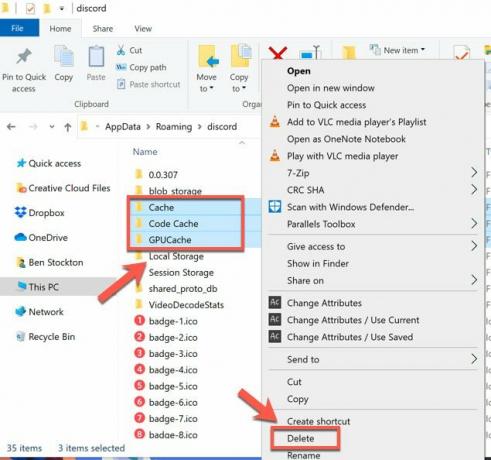
Rettelse 9: Geninstaller appen
Hvis intet hjælper dig, så er den sidste mulighed, du har, at geninstallere Discord-appen på din Windows-pc. Derfor kan du blot bruge de trin, vi har beskrevet yderligere i denne guide. Men før det skal du afinstallere den app, der allerede er installeret på din pc. Så lad os se hvordan:
- Skriv først Kontrolpanel i søgefeltet og vælg det fra resultaterne på proceslinjen.
- Under Programmer, vælg "Programmer og funktioner.”
- Vælg at Afinstaller eller Afinstaller/Skift ved at holde nede (eller højreklikke) på Uenighed app, som du ønsker at fjerne. Du kan derefter fortsætte som anvist.
Læs også: Fix: Discord sidder fast på indlæsningsskærm
Så det er sådan, du kan rette det, hvis Discord sidder fast i fuldskærm i lange timer. Vi håber, at denne fejlfindingsvejledning har hjulpet dig. Men hvis du har nogen tvivl eller spørgsmål på hjertet, så kommenter nedenfor. Hvis du kender til en anden rettelse, så lad os det vide.



![Sådan installeres lager-ROM på Ekinox E8 [Firmware Flash-fil]](/f/06391185655d09cd33e989951369eeb1.jpg?width=288&height=384)